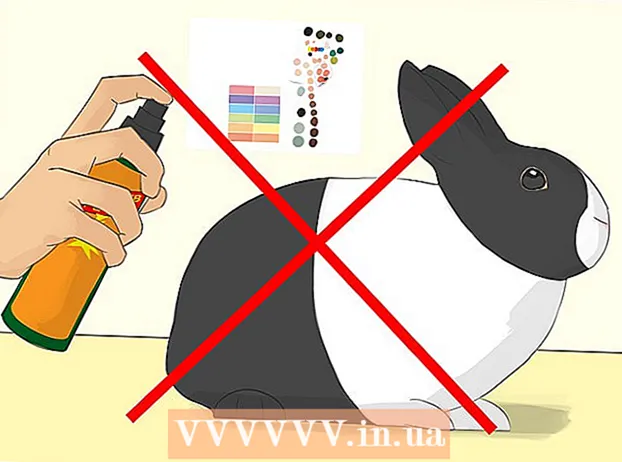Kirjoittaja:
Peter Berry
Luomispäivä:
20 Heinäkuu 2021
Päivityspäivä:
23 Kesäkuu 2024
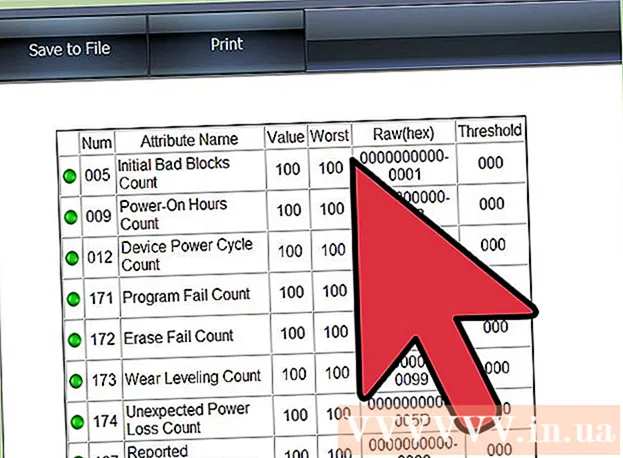
Sisältö
Syklinen redundanssitarkistus (CRC) on varmennusmenetelmä, jota tietokone käyttää levyn tietojen tarkistamiseen (kiintolevyt ovat samanlaisia kuin kiintolevyt ja optiset levyt, kuten CD- tai DVD-levyt). "Syklisen redundanssitarkistuksen" virhe voi johtua erilaisista ongelmista: rekisterivirhe, kiintolevy tukossa, epäonnistunut ohjelman asennus tai virheellinen tiedostokokoonpano. Syystä riippumatta "syklinen redundanssitarkistus" on vakava virhe, ja se tulisi käsitellä tietojen häviämisen tai järjestelmän vian välttämiseksi. Onneksi ongelman kiertäminen on melko helppoa, voit käyttää levytyökaluohjelmistoa (ilmainen).
Askeleet
Tapa 1/2: Suorita CHKDSK-apuohjelma
Käytä CHKDSK-apuohjelmaa. CHKDSK (tai "tarkistuslevy") on Windowsin sisäänrakennettu apuohjelma, jonka avulla voit skannata (skannata) ja korjata levyvirheet. CHKDSK pystyy löytämään ja korjaamaan pieniä virheitä tai vioittuneita tiedostoja, jotka johtavat "syklisiin redundanssivirheisiin". Napsauta hiiren kakkospainikkeella tarkistettavaa asemaa ja valitse Ominaisuudet -> Työkalut. Napsauta "Virheen tarkistus" -otsikon alla "Tarkista nyt".
- Jos virhe näkyy CD- tai DVD-levyllä, se voi johtua levyn naarmuista tai liasta. Puhdista astia pehmeällä liinalla ennen kuin yrität uudelleen.
- Optisten levyjen virheitä ei usein voida korjata.
- Jos saat tämän virheen Macissa (harvinaisempi), yritä ensin korjata levy valitsemalla Levytyökalu> Korjaa.

Valitse perus- ja edistyneiden skannausalustojen välillä. Valintaruutu ilmoittaa, että haluat perustarkistukset ja edistyneet virhekorjaukset tai tarkistukset, yleensä oletusasetuksen.- Peruskannaus kestää noin 15-20 minuuttia, kun taas tarkennettu tarkistus voi kestää tunteja. Sinun on varmistettava, että sinulla on aikaa ja älä keskeytä, kun tietokone on käynnistynyt.

Aloita skannaus käynnistämällä tietokone uudelleen. Jos skannaat pääaseman tietokoneellasi (mistä käynnistät sen), CHKDSK ei voi käynnistää heti, vaan ajoittaa tarkistuksen seuraavalle uudelleenkäynnistykselle.- Tässä vaiheessa voit jatkaa tietokoneen käyttöä tavalliseen tapaan, käynnistä se uudelleen, kun sinulla on tarpeeksi aikaa suorittaa skannaus.
- Jos kiintolevy on ollut käytössä pitkään, sinun on varmuuskopioitava tiedot ennen skannauksen suorittamista. Tarvitset täydellisen varmuuskopion, myös kaikki käytettävissä olevat tiedot varmuuskopiointia varten.

Käytä sen sijaan CHKDSK-apuohjelman käyttöä. Joskus CHKDSK: n käynnistäminen oikealla napsautuksella ei voi suorittaa tarkistusta ja korjausta kunnolla. Jos ensimmäinen tarkistus ei korjaa ongelmaa, kokeile sen sijaan CHKDSK-käynnistystapaa.
Avaa komentokehote. Etsi komentokehoteohjelma Lisälaitteet-kohdasta.
- Huomaa, että sinun on suoritettava CHKDSK-komento järjestelmänvalvojana, jotta voit käynnistää tarkistuksen.
Kirjoita "chkdsk / f x:"Komentokehotteessa. Kirjain "x" on korvattava skannattavan aseman kirjainnimellä. Paina Enter.
- Yllä olevat vaiheet on suorittaa komento, joka käynnistää peruskannauksen. Jos haluat tarkennetun skannauksen, kirjoita "chkdsk / r x:" ja korvaa "x" asemakirjaimella.
Odota skannauksen päättymistä. Kun tarkistus on valmis, CHKDSK raportoi ja käynnistää tietokoneen uudelleen. Jos CHKDSK pystyy korjaamaan ongelman, tässä se on.
- Jos korjaus / r näyttää olevan estetty eikä sitä voida suorittaa loppuun (vaikka jätät sen toimimaan yön yli), on mahdollista, että monet tiedostot ovat vioittuneet eikä CHKDSK: ta voida korjata. Käytä tässä tapauksessa seuraavaa menetelmää.
- Ajan myötä kiintolevy voi tuottaa merkityksettömiä vioittuneita tiedostoja ja muita pieniä virheitä monenlaisten muotojen avulla. CHKDSK pystyy käsittelemään monia pieniä virheitä, mutta ei pysty korjaamaan vakavampia ongelmia.
Tapa 2/2: Kolmansien osapuolten levyapuohjelmien käyttäminen
Asenna ilmainen levyapuohjelma. Kun CHKDSK ei pysty korjaamaan kiintolevyn ongelmaa, kolmannen osapuolen levykannaustyökalu voi. Suositut vaihtoehdot, kuten HDDScan ja SeaTools, toimivat vaihtoehtona CHKDSK: lle ja voivat auttaa ratkaisemaan ongelman, jos CHKDSK on tehoton.
- Erilaiset apuohjelmat tarjoavat erilaisia ohjelmistoversioita eri käyttöjärjestelmille (kuten Mac OS ja PC / Windows)
- Ole varovainen "Järjestelmänpuhdistaja" -järjestelmän skannausten suhteen epäluotettavista lähteistä. Sinun tulisi etsiä tunnettuja tuotemerkkejä, jotka tarjoavat "levyapuohjelman".
Avaa apuohjelma ja suorita tarkistus. Seuraa ohjeita skannataksesi aseman syklisen redundanssin tarkistusvirheen. Ohjelmisto palauttaa lyhyen raportin, jossa luetellaan kaikki löydetyt virheet.
Korjaa kaikki virheet. On tärkeää, että annat korjauksen ajaa alusta loppuun, jotta voit jättää sen toimimaan yön yli (tarvittaessa). Tämä voi kestää 2 tuntia tai enemmän kiintolevyn tilasta riippuen.
- Jos korjausta ei vieläkään voida suorittaa yli 4 tunnin skannauksen jälkeen, tämä on merkki kiintolevyn vioittumisesta. Poistu skannauksesta ja varmuuskopioi kaikki mahdolliset tiedot.
Skannaa tietokone uudelleen. Se vie vain muutaman minuutin, mikä tarkoittaa, että koneessa ei ole virheitä. mainos
Neuvoja
- CD- ja DVD-levyt saattavat ilmoittaa CRC-virheistä, jos ne likaantuvat tai naarmuuntuvat. Pyyhi levy pehmeällä liinalla tai osta raaputusprosessori tallentaaksesi sen, jos sillä on merkitystä sinulle.
Varoitus
- Kiintolevyllä esiintyvät CRC-virheet voivat olla merkki siitä, että kiintolevy on vikaantumassa. Sinun on varmuuskopioitava tärkeimmät tiedot välittömästi.